- A Google Dokumentumok remek ingyenes alternatíva mindenki számára, aki nem engedheti meg magának az MS Word előfizetését.
- Az alábbi cikk megmutatja, mit kell tennie, amikor a Google Dokumentumok eszköztár eltűnik.
- Ha többet szeretne megtudni erről a csodálatos ingyenes szolgáltatásról, nézze meg a mi oldalunkat dedikált Google Dokumentumok oldal.
- Ha további útmutatókra és útmutatókra van szüksége, akkor a Útmutató oldal.
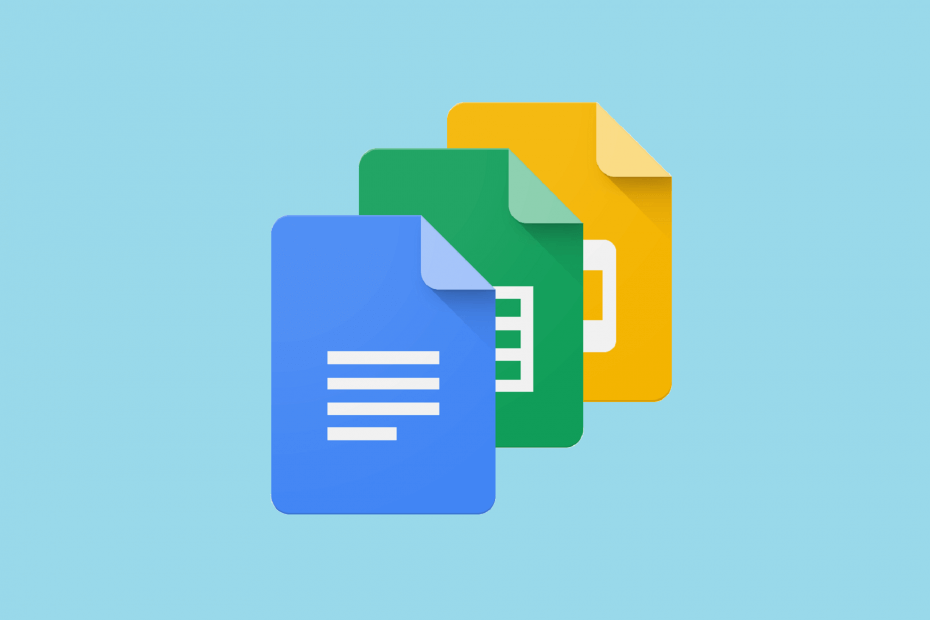
Ez a szoftver folyamatosan futtatja az illesztőprogramokat, és így megóvja az általános számítógépes hibáktól és a hardverhibáktól. Ellenőrizze az összes illesztőprogramot most 3 egyszerű lépésben:
- Töltse le a DriverFix alkalmazást (ellenőrzött letöltési fájl).
- Kattintson a gombra Indítsa el a szkennelést hogy megtalálja az összes problémás illesztőprogramot.
- Kattintson a gombra Frissítse az illesztőprogramokat új verziók beszerzése és a rendszer hibás működésének elkerülése érdekében.
- A DriverFix fájlt letöltötte 0 olvasók ebben a hónapban.
A Google-dokumentumok online létrehozása vagy szerkesztése során észreveheti, hogy az eszköztár nem jelenik meg Google Dokumentumok amikor megpróbál elérni egy eszközt.
Szerencsére a hiányzó Google Dokumentumok eszköztár valószínűleg egy beállítási probléma, ezért a probléma megoldásának egyszerűnek kell lennie. Itt megvizsgálunk néhány olyan megoldást, amelyekkel rövid időn belül visszahozhatja a hiányzó eszköztárat.
Hogyan tudom visszaszerezni a hiányzó Google Dokumentumok eszköztárat?
1. Az eszköztár elrejtése
A Google Dokumentumok segítségével elrejtheti az eszköztárat egy kevésbé zsúfolt munkaterület számára. Néha nem látja az eszköztárat, mert véletlenül elrejtette.
Az eszköztár visszaállításához nyisson meg egy Google Dokumentumok fájlt, majd nyomja meg az gombot CTRL + SHIFT + F. Ez a parancsikon elrejti a Google Dokumentumok eszköztárat is, amelyet akkor használ, amikor az eszköztárat el akarja bocsátani.
Alternatív megoldásként a képernyő jobb felső sarkában található nyíl segítségével is kihúzhatja az eszköztárat.
Ha az eszköztár el van rejtve, a nyíl lefelé néz, és ha látható, a nyíl felfelé mutat. Ezért, ha a nyíl lefelé néz, kattintson rá a rejtett eszköztár megjelenítéséhez. Az eszköztár elrejtésének másik technikája a Fn + ESC billentyűkombináció.
Bizonyos esetekben az eszköztár nem hiányzik, hanem szürkén jelenik meg és le van tiltva. Ez azt jelenti, hogy a Google Dokumentumok fájl tulajdonosa nem adott meg szerkesztési engedélyeket.
A következő megoldás megmutatja, hogyan kérhet és adhat engedélyt a felhasználóknak a Google Docs fájl szerkesztésére.
Kerülje a Google Dokumentumok problémáit. Ez a bejegyzés megmutatja a 3 legjobb böngészőt, amelyeket a Google Dokumentumokhoz használhat.
2. Szerkesztési engedélyek beszerzése
2.1 Hogyan kérhet engedélyt egy Google Docs fájl szerkesztéséhez.
- Nyissa meg a Google Dokumentumok fájlt.
- Ha csak a fájl megtekintésére van engedélye, akkor megjelenik egy feliratú gomb Csak megtekintésre az elszürkült eszköztáron.
- Kattintson rá.
- A legördülő menüben kérje a szerkesztő hozzáférését a tulajdonostól.
2.2. Hogyan adhat felhasználónak szerkesztési engedélyt egy Google-dokumentumhoz.
- Nyissa meg a Google Dokumentumok fájlt.
- Ezután navigáljon a Adat fülre kattintva a képernyő tetején.
- A kapott legördülő menüben kattintson a gombra Védett lapok és tartományok.
- Válasszon egy Google lapot a jobb oldali oszlopból, és nyomja meg a gombot Engedélyek módosítása gomb.
- Innen, hogy a felhasználó használhassa az eszköztárat, jelölje be a neve melletti jelölőnégyzetet.
- Találat Kész miután engedélyt adott az érintett felhasználóknak.
Két oka annak, hogy az eszköztár nem jelenik meg a Google Dokumentumokban: az, hogy vagy elrejti, vagy nincs engedélye a dokumentum szerkesztésére.
Ennek megoldása érdekében bemutattuk a hiányzó Google Dokumentumok eszköztár elrejtésének módjait, valamint a szerkesztési engedély megszerzésének módját.
Gyakran Ismételt Kérdések
A Google Docs egy ingyenes webalapú szolgáltatás, amely az ingyenes Word kliens Google megfelelőjeként működik.
Igen, vannak, egy jó példa a szószerkesztő a LibreOffice-tól.
A Google Dokumentumok használatához csak egy böngésző és egy internetkapcsolat szükséges. Azonban, egyes böngészők jobban megfelelnek a Google Dokumentumoknak mint mások.


